4 Cara Telepon dan Kirim Pesan WhatsApp Tanpa “Save” Nomor

KOMPAS.com - Pengguna tak perlu repot-repot lagi untuk menyimpan nomor kontak seseorang apabila ingin telepon dan kirim pesan di WhatsApp.
Sebagai platform pesan instan terpopuler saat ini, WhatsApp atau kerap disebut dengan WA, punya segudang fitur yang bisa memaksimalkan pengalaman komunikasi pengguna, salah satunya yakni fitur “Click to Chat”.
Fitur tersebut memungkinkan Anda untuk melakukan telepon dan kirim pesan WhatsApp tanpa harus save atau menyimpan nomor kontak dari seseorang, yang mungkin belum lama Anda mengenalnya.
Baca juga: 6 Ciri-ciri WhatsApp Disadap serta Cara Mengatasinya
Dulu, pengguna perlu menyimpan nomor kontak seseorang terlebih dahulu agar bisa menghubunginya lewat WhatsApp. Hadirnya fitur “Click to Chat”, membuat pengguna bisa dengan cepat telepon dan kirim pesan WhatsApp tanpa save nomor dulu.
Jadi, apabila ada pertanyaan apakah bisa WA tanpa menyimpan nomor? Jawabnya adalah bisa. Cara telepon dan kirim pesan WhatsApp tanpa simpan nomor bisa dilakukan secara mudah di ponsel maupun laptop.
Syaratnya, pengguna harus mengetahui nomor kontak yang ingin dihubungi melalui WhatsApp terlebih dahulu. Fitur “Click to Chat” bisa diakses dengan mudah lewat browser dengan mengunjungi alamat “Wa me”.
Penasaran dengan cara telepon dan kirim pesan WhatsApp tanpa simpan nomor? Simak penjelasannya di bawah ini.
1. Cara kirim pesan WhatsApp tanpa simpan nomor di ponsel
- Buka browser di ponsel Anda
- Selanjutnya, pada kolom URL ketik “https://wa.me/” (tanpa spasi dan tanda kutip)
- Ketik juga nomor kontak yang ingin dihubungi di belakang tanda “/”, dengan awalan kode telepon negara indonesia “62” tanpa angka nol (0), contohnya “https://wa.me/6287xxxxxx”
- Setelah itu, klik Enter dan tunggu beberapa saat hingga muncul halaman penghubung antaraplikasi (API) dengan opsi “Lanjutkan ke Chat” atau “Click to Chat”
- Klik opsi tersebut dan izinkan situs untuk membuka aplikasi WhatsApp Anda
- Kemudian, Anda bakal dialihkan ke ruang obrolan dengan nomor kontak yang telah dimasukkan tadi di aplikasi WhatsApp
- Untuk mulai kirim pesan WhatsApp, Anda hanya perlu mengetik pesan di kolom chat lalu mengirimnya seperti biasa
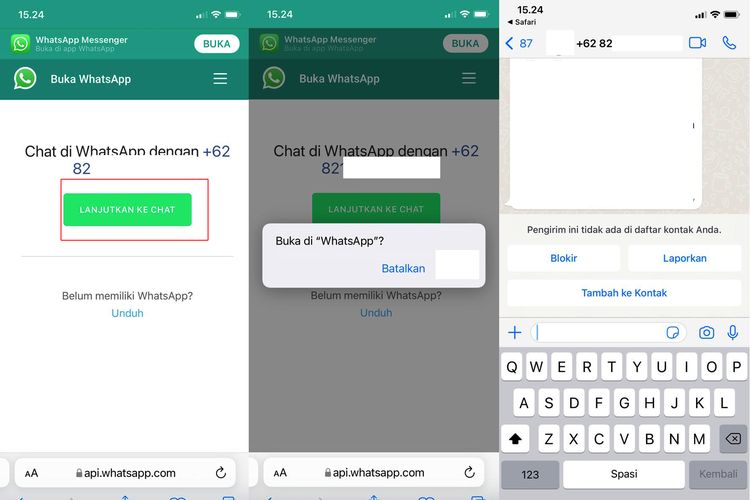 Ilustrasi cara telepon dan kirim pesan WhatsApp tanpa simpan nomor di ponsel
Ilustrasi cara telepon dan kirim pesan WhatsApp tanpa simpan nomor di ponsel2. Cara telepon WhatsApp tanpa simpan nomor di ponsel
Caranya hampir sama dengan yang di atas, hanya saja setelah berhasil dialihkan ke ruang obrolan dengan nomor kontak tersebut di aplikasi WhatsApp, klik ikon gagang telepon untuk mulai menghubunginya.
3. Cara kirim pesan WhatsApp tanpa simpan nomor di laptop
- Pastikan Anda telah login akun di WhatsApp versi Web
- Buka browser di laptop Anda
- Pada kolom URL ketik “https://wa.me/” (tanpa spasi dan tanda kutip)
- Ketik juga nomor kontak yang ingin dihubungi di belakang tanda “/”, dengan awalan kode telepon negara indonesia “62” tanpa angka nol (0), contohnya “https://wa.me/6287xxxxxx”
- Setelah itu, klik Enter dan tunggu beberapa saat hingga muncul halaman penghubung antaraplikasi (API) dengan opsi “Lanjutkan ke Chat” atau “Click to Chat”
- Klik opsi tersebut dan izinkan situs untuk membuka WhatsApp Web Anda
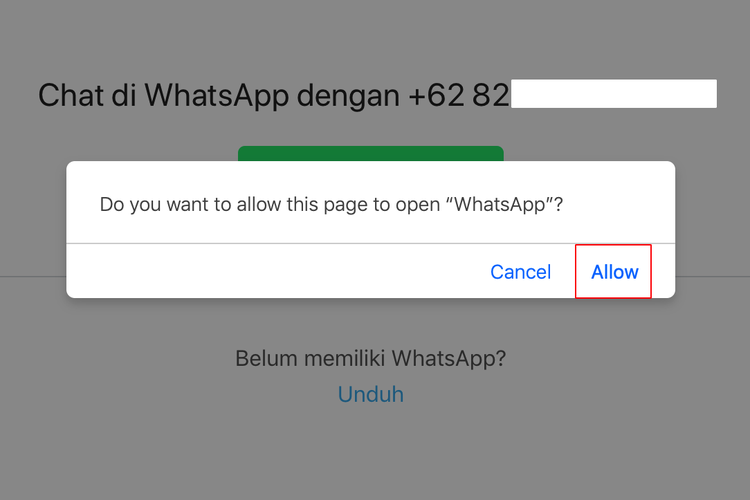 Ilustrasi cara telepon dan kirim pesan WhatsApp tanpa simpan nomor di laptop
Ilustrasi cara telepon dan kirim pesan WhatsApp tanpa simpan nomor di laptop - Kemudian, Anda bakal dialihkan ke ruang obrolan dengan nomor kontak yang telah dimasukkan tadi di WhatsApp Web.
- Terakhir, Anda hanya perlu mengetik pesan di kolom chat lalu mengetuk ikon pesawat kertas untuk mulai mengirimkannya.
4. Cara telepon WhatsApp tanpa simpan nomor di laptop
- Untuk bisa telepon WhatsApp tanpa simpan nomor di laptop, Anda harus memiliki aplikasi WhatsApp versi Dekstop.
- Jika belum memilikinya, Anda bisa mengunduh dulu lewat tautan ini, kemudian menginstalnya di laptop
- Pastikan Anda telah login di aplikasi WhatsApp Dekstop
- Kunjungi alamat “WA me” dengan nomor kontak yang ingin dihubungi lewat browser laptop, sama seperti cara di atas
- Anda juga bakal dialihkan ke ruang obrolan dengan kontak tersebut di aplikasi WhatsApp Dekstop
- Saat ruang obrolan telah terbuka, klik ikon gagang telepon untuk mulai menghubunginya.
Baca juga: 5 Cara Membuat WhatsApp Terlihat Offline padahal Sedang Online, Coba Trik Ini Saat Cuti
Cara di atas dijajal KompasTekno menggunakan ponsel iPhone dengan versi sistem operasi iOS 15.3.1 dan laptop Macbook dengan sistem operasi MacOS Mojave. Beda model gadget dan sistem operasi, mungkin bakal beda juga letak opsinya.
Demikian empat cara telepon dan kirim pesan WhatsApp tanpa simpan nomor, semoga bermanfaat.
Simak breaking news dan berita pilihan kami langsung di ponselmu. Pilih saluran andalanmu akses berita Kompas.com WhatsApp Channel : https://www.whatsapp.com/channel/0029VaFPbedBPzjZrk13HO3D. Pastikan kamu sudah install aplikasi WhatsApp ya.






























































